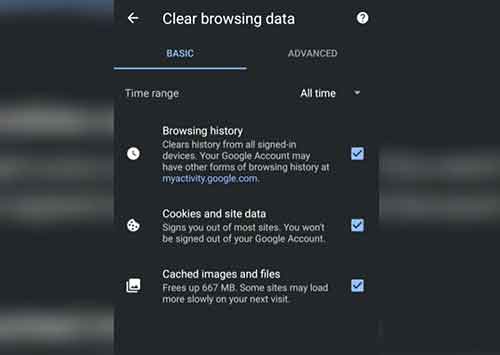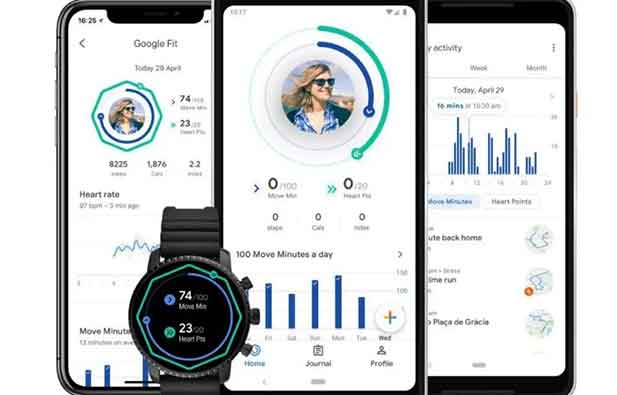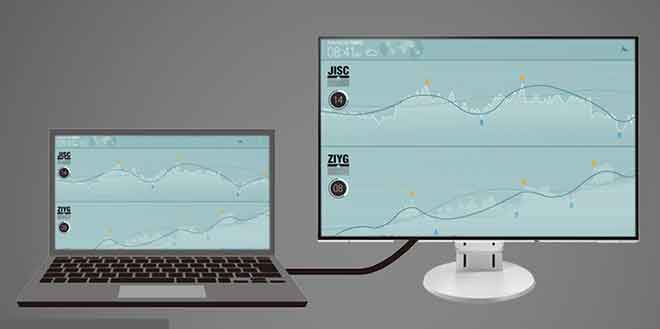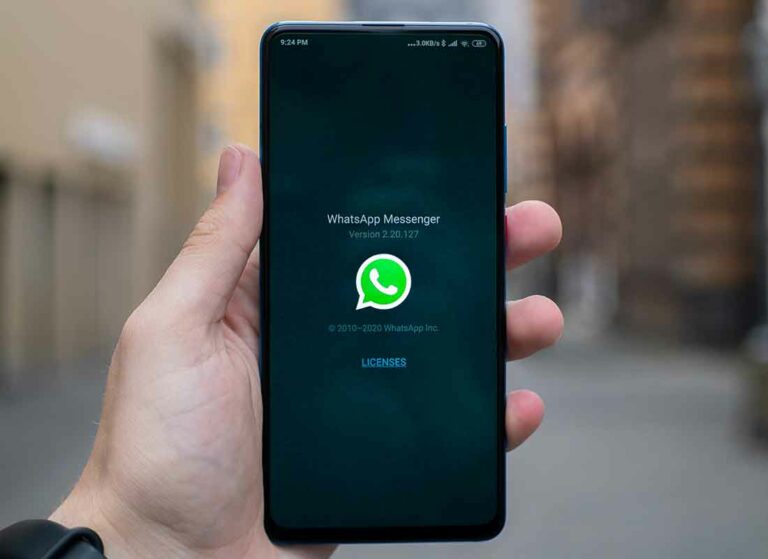8 решений, когда невозможно очистить корзину в Windows 10
Как часто вы очищаете корзину на своем ПК? Знаете, я это делаю очень часто. Освободите место для хранения и удалите ненужные файлы. И еще есть вопрос конфиденциальности. Особенно, если вы оставите много файлов, скопившихся с течением времени. Некоторые пользователи Windows 10 жалуются, что не могут очистить корзину, что вызывает другие проблемы. Есть две проблемы: невозможно очистить всю корзину и некоторые файлы нельзя удалить. Скорее всего, это происходит потому, что у вас нет прав администратора или стороннее приложение мешает вам сделать это.
1. Недавно установленные приложения
Вы недавно установили приложение, которое может настраивать и контролировать вещи на системном уровне? Это может помешать процессу удаления файла / папки. Вы можете удалить приложение из панели управления, но я бы рекомендовал Recuva. Это поможет вам выполнить чистую деинсталляцию, чтобы в вашей системе не осталось ненужных файлов. Эти оставшиеся ненужные файлы и записи реестра часто приводят к множеству проблем, в том числе к той, с которой вы столкнулись прямо сейчас.
2. Сбросьте корзину.
Сброс корзины даст ей новый старт.
Шаг 1: откройте командную строку в меню «Пуск», выбрав пункт «Запуск от имени администратора».
Программы для Windows, мобильные приложения, игры - ВСЁ БЕСПЛАТНО, в нашем закрытом телеграмм канале - Подписывайтесь:)
Шаг 2: Введите команду ниже и нажмите Enter на клавиатуре, чтобы выполнить ее.
Шаг 3: Теперь вы повторите ту же команду, указанную выше, но замените букву C каждым диском, который вы создали на диске (D, E и т. Д.).
Вы думаете, что корзина находится на диске C или там, где ОС установлена сама по себе, но за кулисами все работает немного по-другому.
3. Завершите действие OneDrive.
Известно, что OneDrive мешает работе корзины. Удалять OneDrive не нужно. Просто закройте его процессы, чтобы увидеть, решит ли он проблему. Невозможно очистить корзину.
Шаг 1. Нажмите клавиши Ctrl + Shift + Esc для открыть диспетчер задач.
Шаг 2. Найдите OneDrive на вкладке «Процессы», щелкните его правой кнопкой мыши и выберите параметр «Завершить задачу».
О
Не можете найти OneDrive в списке? Microsoft этого не хочет. Откройте командную строку с правами администратора и введите следующую команду, чтобы завершить задачу OneDrive оттуда. Вы можете прекратить любую текущую деятельность используя команды, рекомендованные Microsoft.
Это возможно удалить полностью Один диск из вашей системы, если вы не используете ее активно.
4. Другие способы очистки корзины
Вы можете полностью пропустить корзину, используя сочетание клавиш Shift + Delete. Это позволит пропустить отправку файлов в корзину и удалить их прямо с диска. Используйте его только тогда, когда вы уверены, что вам больше не нужен этот файл / папка.
Также есть способ очистить корзину в настройках.
Шаг 1. Нажмите Windows Key + I, чтобы открыть Настройки. Найдите Удалить временные файлы и откройте папку.
Шаг 2: процесс сканирования займет некоторое время. Щелкните «Временные файлы».
Шаг 3: Вы увидите список опций с кнопкой для удаления файлов сверху. Вы можете очистить не только корзину, но и другие файлы.
5. Перезапустите проводник Windows.
Шаг 1. Снова откройте диспетчер задач и найдите запись в проводнике Windows на вкладке «Процессы».
Шаг 2: Щелкните его правой кнопкой мыши, чтобы выбрать параметр «Перезагрузить». Обратите внимание, что при этом закроются все открытые окна, а иногда и приложения. Убедитесь, что вы сохранили всю открытую работу, прежде чем двигаться дальше.
6. Сканирование системы
Один вирус или вредоносное ПО может быть основой этого странного явления. Хакер не хочет, чтобы вы удаляли его зараженные файлы или помещали в карантин. Один из способов сделать это – предотвратить удаление файла.
Есть еще одно приложение, которое вы можете скачать отдельно, под названием Сканер безопасности Microsoft. Однако обратите внимание, что вы можете использовать загруженную версию только до 10 дней. Я предлагаю вам загружать новую копию каждый раз при сканировании.
7. Безопасный режим
Это займет всего минуту или меньше, но вы сможете очистить корзину. вход в безопасный режим на твоем компьютере. Если работает, виновато одно из недавно установленных приложений.
8. Стороннее приложение
Вы можете выбрать такое приложение, как CCleaner О IObit. Эти приложения выполнят глубокую очистку, удалив кеш браузера, очистив корзину и временные файлы. Отметьте все параметры, чтобы случайно не удалить что-то.
Вывод
Это были некоторые из способов очистить корзину. Даже если вам удастся исправить это с помощью наших решений, я все же предлагаю вам исследовать любые ошибки или вирусы, вызывающие эту проблему. Если это вирус / вредоносная программа, это может поставить под угрозу ваш компьютер. Знаете ли вы какие-нибудь уловки, которыми хотите поделиться с нами и другими читателями? Дайте нам знать в комментариях ниже.
Программы для Windows, мобильные приложения, игры - ВСЁ БЕСПЛАТНО, в нашем закрытом телеграмм канале - Подписывайтесь:)